Bên cạnh những bản nhạc chuông quen thuộc, người dùng cũng có thể tạo nhạc chuông iPhone cho riêng mình. Có nhiều cách để tạo nhạc chuông iPhone, ngoài iTunes bạn có thể sử dụng các công cụ thay thế khác, chẳng hạn như iTools. Tuy nhiên về mặt chính hãng thì iTunes vẫn là phương thức giao tiếp với iPhone an toàn nhất. Vậy làm thế nào để chúng ta có thể tạo nhạc chuông cho iPhone với những bản iTunes mới nhất?
Tự tạo nhạc chuông cho iPhone bằng iTunes theo sở thích riêng của mình là điều mà nhiều người luôn quan tâm đến khi họ càng ngày cảm thấy quá nhàm chán với những bản nhạc chuông mặc định mà Apple tích hợp sẵn trên thiết bị. Vậy phải làm thế nào để tạo nhạc chuông bằng iTunes? Hãy theo dõi bài viết mà TCN hướng dẫn dưới đây để có thể tự tạo cho mình những nhạc chuông độc đáo nhé!

Tạo nhạc chuông iPhone
Hướng dẫn cách tạo nhạc chuông, tạo nhạc tin nhắn, cuộc gọi bằng iTunes cho iPhone
Bước 1: Khởi động iTunes và kết nối iPhone với máy tính. Nếu máy tính của bạn chưa cài đặt iTunes, hãy tải và cài đặt iTunes phiên bản mới nhất:

Bước 2: Tải về một bài hát mà bạn muốn tạo làm nhạc chuông, chuột phải vào hát đó chọn Open with >iTunes
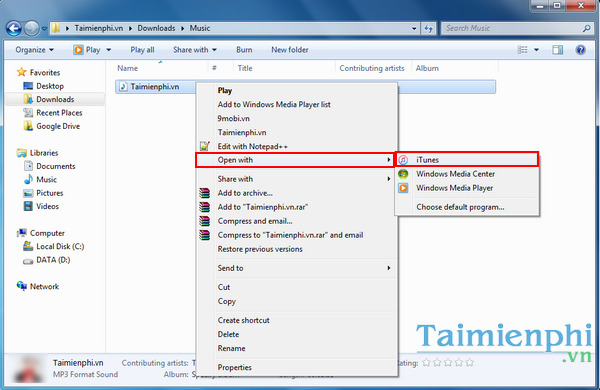
Bước 3: Tại iTunes, các bạn chọn Song ở cột bên trái sau đó chuột phải vào bài hát đó và chọn Get Info

Bước 4: Cửa sổ tiếp theo xuất hiện, nhấn vào thẻ Options, rồi chọn thời điểm bắt đầu và kết thúc ở mục Start và Stop để cắt đoạn nhạc chuông trong bài hát đó. Tốt nhất bạn nên nghe bài hát trước để biết nên cắt từ giây thứ bao nhiêu tới bao nhiêu. Sau đó, nhấn nút OK.
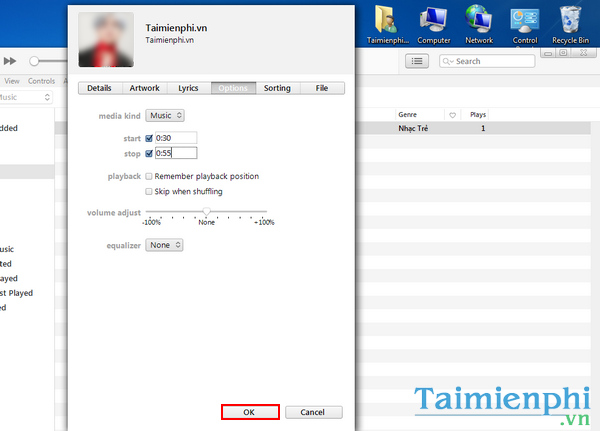
Bước 5: Ngay sau đó iTunes sẽ chuyển ra màn hình danh sách bài hát lúc nãy, Bạn hãy nhấn vào File ở thanh Menu góc trên bên trái iTunes > chọn Convert > Create AAC Version.
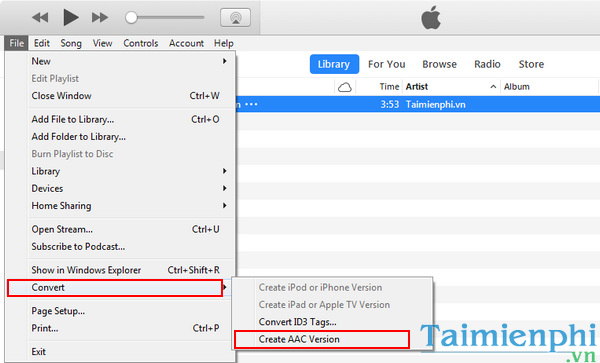
Bước 6: Lúc này iTunes sẽ chuyển đổi bài hát bạn vừa chọn thành một bài mới ngay bên dưới bài hát gốc tương ứng với thời gian lúc nãy bạn vừa tạo. Tiếp tục chuột phải vào bài hát mới chọn Show in Windows Explorer
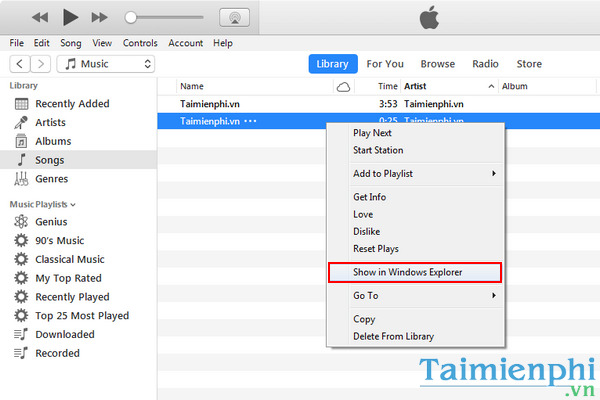
Bước 7: Thư mục chứa chứa bài hát vừa tạo mở ra. Tuy nhiên file này có định dạng là m4a, trong khi đó định dạng để làm nhạc chuông iPhone phải là m4r. Vì thế các bạn cần tiến hành đổi đuôi m4a thành m4r cho phù hợp.
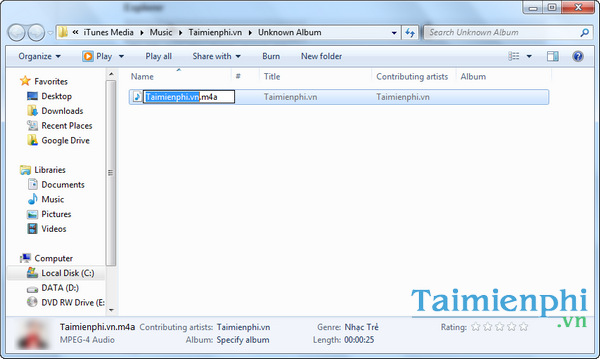
Để đổi tên bạn chỉ cần chuột phải vào file đó và chọn Rename và đổi m4a thành m4r. Sẽ có 1 thông báo hiện ra hỏi bạn có thực sự muốn đổi tên hay không. Bạn ấn Yes để đồng ý thay đổi.
Tham khảo thêm cách hiện đuôi file trong windows để có thể đổi được đuôi định dạng file.
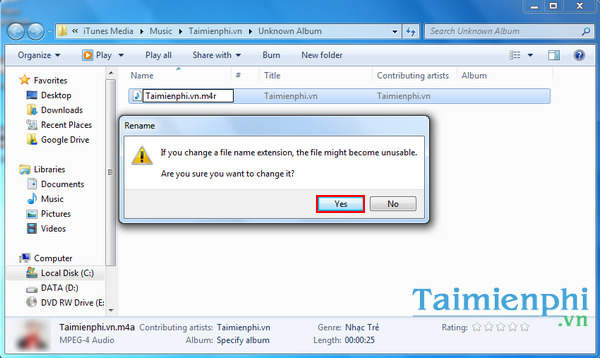
Bước 8: Tiến hành kéo file vừa đổi tên vào iTunes để thêm vào thư viện Tones bằng cách chọn tùy chọn Music > Tones > và chọn biểu tượng chiếc điện thoại như hình dưới.
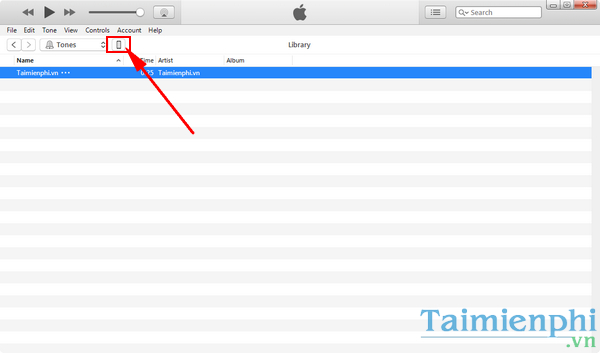
Bước 9: Tới đây, chọn Tones ở menu bên trái màn hình. Sau đó, ở cột bên phải tích chọn vào Sync Tones, rồi tích chọn tiếp vào Selected tones và tại mục Tones tích chọn vào bản nhạc chuông cần đồng bộ. Cuối cùng nhấn vào Apply để đồng bộ nhạc chuông.
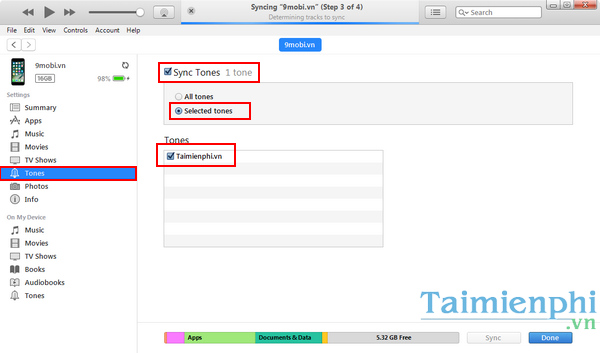
Bước 10: Như vậy là đã xong quá trình copy nhạc vào iPhone. Bây giờ bạn mở điện thoại của mình lên, vào Settings (Cài đặt) > Sound (Âm thanh) > Ring tones (Nhạc chuông) > tích chọn vào bản nhạc chuông vừa tạo.
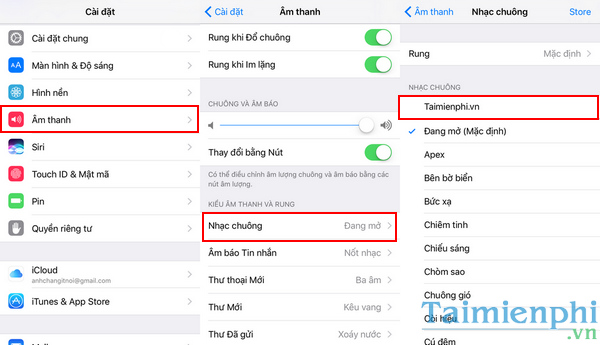
Như vậy, với hướng dẫn chi tiết mà TCN giới thiệu với các bạn ở trên đây, kể từ giờ bạn đã có thể tự tạo cho mình bản nhạc chuông riêng biệt, còn gì thoải mái hơn khi những bản chuông độc đáo trên iPhone của mình lại do chính mình tạo lên. Nếu bạn đang sử dụng iPhone 6 mà vẫn chưa sử dụng hết các tính năng của nó, bạn hãy xem qua bài viết cách dùng iphone 6 để biết thêm cách sử dụng, các mẹo sử dụng iphone 6, 6 plus tốt hơn.
Để thực hiện được chính xác, iPhone của các bạn cần chính hãng và đảm bảo không phải hàng giả thông qua cách check imei iPhone, các bạn có thể theo dõi cách check imei iPhone để kiểm tra xem có chính xác hay không.






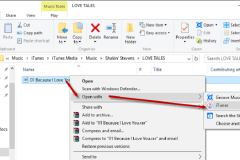
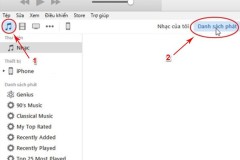








![[VIDEO] Motor Trend đánh giá xe Rolls-Royce Dawn với đầy những lời chê bai](http://cdn.trangcongnghe.vn/thumb/160x240/2016-08/day_03/thumbs/video-motor-trend-danh-gia-xe-rolls-royce-dawn-voi-day-nhung-loi-che-bai_1.jpeg)